编辑:系统城
2015-11-03 14:41:56
来源于:系统城
1. 扫描二维码随时看资讯
2. 请使用手机浏览器访问:
http://wap.xtcheng.cc/xtjc/5797.html
手机查看
不少用户反馈Win10字体模糊不清晰这是怎么回事?Win10字体模糊主要是因为系统高分屏自动将屏幕所有文本放大到125%或是更高,要解决这个问题用户只需要将文本大小调会100%即可,来看下详细的操作步骤。
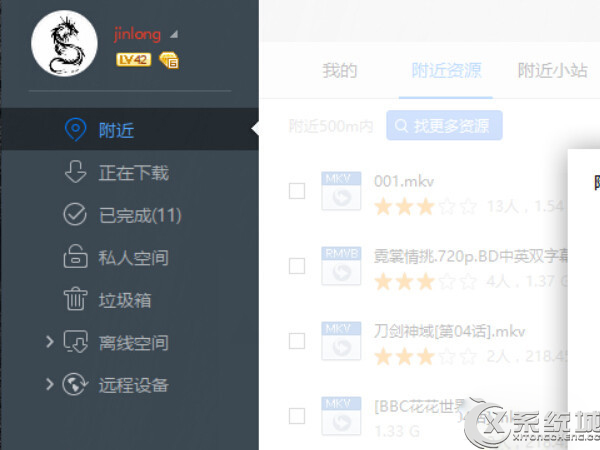
这是Win10字体模糊的效果——【更改文本、应用和其他项目的大小】调为125%
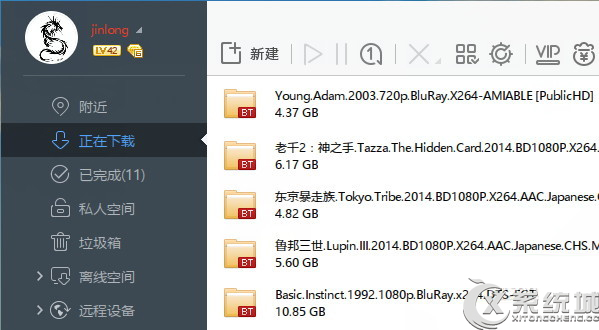
这是Win10字体正常显示的效果——【更改文本、应用和其他项目的大小】调为100%
Win10字体模糊的解决方法:
1、Win10桌面空白地方——鼠标右键——显示设置;
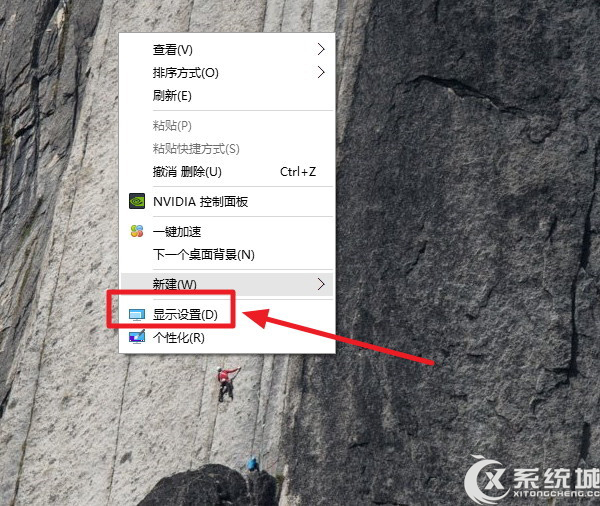
2、选择——更改文本、应用和其他项目的大小;
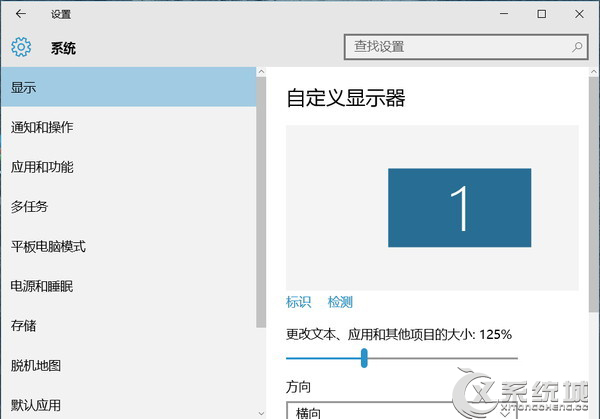
3、将更改文本、应用和其他项目的大小调为100%;
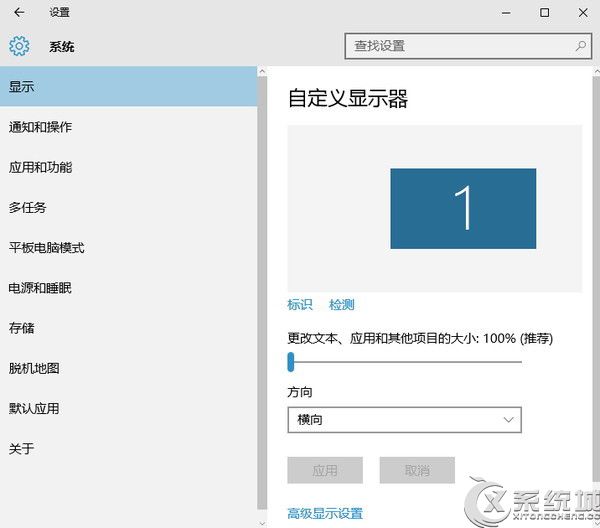
4、设置完成之后会提示注销,选择立即注销重启电脑。
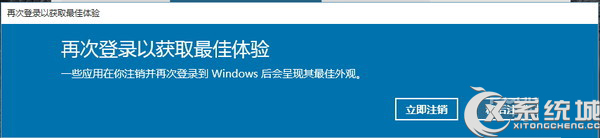
将Win10文本大小调为100%之后需要重新启动电脑设置才能够生效,之后用户见到桌面字体就恢复到原来清晰的模样了。

微软推出的Windows系统基本是要收费的,用户需要通过激活才能正常使用。Win8系统下,有用户查看了计算机属性,提示你的windows许可证即将过期,你需要从电脑设置中激活windows。

我们可以手动操作让软件可以开机自启动,只要找到启动项文件夹将快捷方式复制进去便可以了。阅读下文了解Win10系统设置某软件为开机启动的方法。

酷狗音乐音乐拥有海量的音乐资源,受到了很多网友的喜欢。当然,一些朋友在使用酷狗音乐的时候,也是会碰到各种各样的问题。当碰到解决不了问题的时候,我们可以联系酷狗音乐

Win10怎么合并磁盘分区?在首次安装系统时我们需要对硬盘进行分区,但是在系统正常使用时也是可以对硬盘进行合并等操作的,下面就教大家Win10怎么合并磁盘分区。